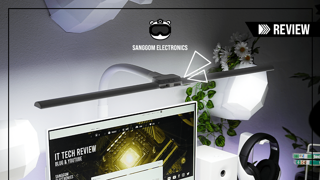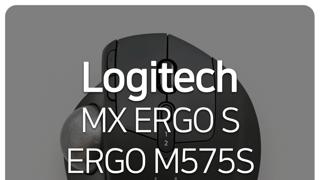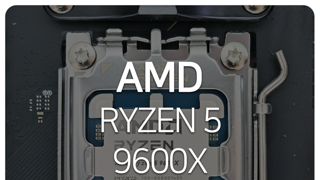мҳҲм „м—җлҠ” лӢЁмҲңнһҲ PCлЎңмҚЁмқҳ м—ӯн• лЎңл§Ң мғқк°Ғн•ҙ мЎ°лҰҪ PCлҘј л§һм·„лӢӨл©ҙ, мҡ”мҰҳмқҖ мқён…ҢлҰ¬м–ҙ мҰү к°җм„ұм Ғмқё л¶Җ분к№Ңм§Җ кі л Өн•ҳл©ҙм„ң мЎ°лҰҪ PCлҘј л§һ추лҠ” мӢңлҢҖк°Җ м—ҙл ёмҠөлӢҲлӢӨ. к·ё мӢңмһ‘мқҖ RGB лқјмқҙнҠёнҡЁкіјмқҳ лҢҖмӨ‘нҷ”лқјкі н• мҲҳ мһҲмңјл©°, к·ёлӢӨмқҢ мөңк·ј PCмјҖмқҙмҠӨ мӢңмһҘмқҳ нҠёл Ңл“ңк°Җ лҗң нҢҢл…ёлқјл§Ҳ л·° мқјлӘ… м»ҙн“Ён„° м–ҙн•ӯмјҖмқҙмҠӨмЈ . к·ёлҰ¬кі , мқҙлҹ° мҳҒн–Ҙмқ„ л°ӣм•„м„ң мқҙм ңлҠ” л©”мқёліҙл“ңм—җлҸ„ ліҖнҷ”к°Җ м°ҫм•„мҷ”мҠөлӢҲлӢӨ. л°”лЎң л©”мқёліҙл“ңмҷҖ м—°кІ°лҗҳлҠ” мјҖмқҙлё”л“Өмқҳ м»Өл„Ҙн„°лҘј нӣ„л©ҙмңјлЎң м Ғмҡ©н•ң лҰ¬лІ„мҠӨ м»Өл„Ҙн„°(reverse connector) мҪҳм…үнҠёмЈ . м•„м§Ғ нҶөмқјлҗң лӘ…м№ӯмқҙ м—Ҷкё° л•Ңл¬ём—җ л©”мқёліҙл“ң м ңмЎ°мӮ¬л“Өл§ҲлӢӨ к°Ғк°Ғ лӢӨлҘё лӘ…м№ӯмқ„ мӮ¬мҡ©н•ҳм§Җл§Ң, PCмјҖмқҙмҠӨ мӢңмһҘм—җм„ лҰ¬лІ„мҠӨ м»Өл„Ҙн„° лҳҗлҠ” л°ұ м»Өл„Ҙн„°лқјкі л¶ҖлҘҙкі мһҲмҠөлӢҲлӢӨ. к·ёлҰ¬кі , мқҙлҹ° лҰ¬лІ„мҠӨ м»Өл„Ҙн„° л©”мқёліҙл“ңм—җм„ң мөңк·ј к°ҖмһҘ мқҙмғҒм Ғмқё нҸүк°ҖлҘј л°ӣлҠ” м ңн’Ҳмқҙ лӮҳмҷ”лҠ”лҚ°, л°”лЎң, кё°к°Җл°”мқҙнҠёмқҳ B650E AORUS STEALTH ICEмЈ . м§ҖлӮң мӢңк°„м—җ кё°к°Җл°”мқҙнҠё B650E AORUS STEALTH ICE л©”мқёліҙл“ңмқҳ л Ҳмқҙм•„мӣғмқ„ мӮҙнҺҙлҙӨлӢӨл©ҙ, мқҙлІҲ мӢңк°„м—җлҠ” B650E AORUS STEALTH ICE л©”мқёліҙл“ңм—җм„ң м§ҖмӣҗлҗҳлҠ” л¶Җн’Ҳ л°Ҹ л¶Җк°Җ кё°лҠҘм—җ лҢҖн•ҙм„ң н•ң лІҲ мӮҙнҺҙліҙлҸ„лЎқ н•ҳкІ мҠөлӢҲлӢӨ.
START~!!
в– мғҒн’Ҳм •ліҙ -В https://prod.danawa.com/info/?pcode=63087248
лЁјм Җ, B650E AORUS STEALTH ICE л©”мқёліҙл“ңм—җ л¶Җн’Ҳлі„ м§Җмӣҗм—җ лҢҖн•ҙм„ң мӮҙнҺҙліҙлҠ”лҚ°, к·ё м „м—җ л°”мқҙмҳӨмҠӨ CMOS л©”лүҙлҘј мһ к№җ мӮҙнҺҙліҙл©ҙ, B650E AORUS STEALTH ICEлҠ” мҷёнҳ•м—җм„ңлҸ„ мӮҙнҺҙлҙӨл“Ҝмқҙ лҰ¬лІ„мҠӨ м»Өл„Ҙн„° мҪҳм…үнҠёмҷҖ н•Ёк»ҳ нҷ”мқҙнҠё мғүмғҒ мҪҳм…үнҠёлҸ„ н•Ёк»ҳ к°Җм§Җкі мһҲмҠөлӢҲлӢӨ. л¬јлЎ , кё°к°Җл°”мқҙнҠёлҠ” мқҙлҜё нҷ”мқҙнҠё мҪҳм…үнҠё л©”мқёліҙл“ңлҘј мһ‘л…„л¶Җн„° ICE лӘ…м№ӯмңјлЎң лҢҖлҢҖм ҒмңјлЎң м¶ңмӢңн•ҳкі мһҲмЈ . B650E AORUS STEALTH ICE л©”мқёліҙл“ң м—ӯмӢң нҷ”мқҙнҠё мҪҳм…үнҠём—җ л§һм¶°м„ң CMOS мқён„°нҺҳмқҙмҠӨ л””мһҗмқёмқ„ нҷ”мқҙнҠёлЎң м Ғмҡ©н–Ҳмңјл©°, мқён„°нҺҳмқҙмҠӨ л””мһҗмқё мқјл¶ҖлҠ” мң лҸҷм Ғмқё нҡЁкіјк№Ңм§Җ м Ғмҡ©н•ҙ лЁјм Җ лӮҳмҷ”лҚҳ ICE м ңн’Ҳл“ӨліҙлӢӨ мўҖ лҚ” л””мһҗмқём—җ мӢ кІҪмқ„ мҚјмҠөлӢҲлӢӨ. л©”лүҙ кө¬м„ұмқҖ мөңк·ј кё°к°Җл°”мқҙнҠё л©”мқёліҙл“ң м ңн’Ҳл“Өкіј нҒ° м°Ёмқҙк°Җ м—Ҷмңјл©°, F2нӮӨлҘј нҶөн•ҙ EASY лӘЁл“ңмҷҖ ADVANCED лӘЁл“ңлЎң м „нҷҳн• мҲҳ мһҲмңјл©°, м„ёл¶Җм Ғмқё м„Өм •мқҖ ADVANCED лӘЁл“ңм—җм„ң лӢӨлЈ° мҲҳ мһҲлҠ”лҚ°, л©”лүҙлҠ” нҒ¬кІҢ мҰҗкІЁм°ҫкё°/Tweaker/Setting/System Info./Boot/Save&ExitлЎң мқҙлҜё кё°к°Җл°”мқҙнҠё л©”мқёліҙл“ңлҘј м ‘н–ҲлҚҳ мҶҢ비мһҗлқјл©ҙ мқөмҲҷн•©лӢҲлӢӨ. м°ёкі лЎң, CMOS 진мһ… мӢң кё°ліё нҷ”л©ҙмқҖ кё°ліёк°’мңјлЎң EASY MODEм§Җл§Ң, Boot л©”лүҙм—җм„ң мӮ¬мҡ©мһҗк°Җ мӣҗн•ҳлҠ” CMOS нҷ”л©ҙмңјлЎң м„Өм •н• мҲҳ мһҲмҠөлӢҲлӢӨ.



CPU м§Җмӣҗ к°ҷмқҖкІҪмҡ° нҳ„мһ¬ B650E AORUS STEALTH ICE л©”мқёліҙл“ң мөңмӢ л°”мқҙмҳӨмҠӨк°Җ AGESA 1.2.0.2 нҸ¬н•Ёк№Ңм§Җ лӮҳмҷ”кё° л•Ңл¬ём—җ мөңк·ј м¶ңмӢңлҗң лқјмқҙм 9000 мӢңлҰ¬мҰҲк№Ңм§Җ м§Җмӣҗн•©лӢҲлӢӨ. лҳҗн•ң, B650E 칩м…Ӣ кё°л°ҳмқҙкё° л•Ңл¬ём—җ CPUмҷҖ л©”лӘЁлҰ¬ мҳӨлІ„нҒҙлҹӯ лӘЁл‘җ м§Җмӣҗн•ҳмЈ . лӢӨл§Ң, нҳ„мһ¬ к°ҖмһҘ мқёкё° мһҲлҠ” лқјмқҙм 7 7800X3D CPUмІҳлҹј мҡ”мҰҳмқҖ мһ‘лҸҷ нҒҙлҹӯ мһҗмІҙк°Җ лҶ’кё° л•Ңл¬ём—җ CPU мҳӨлІ„нҒҙлҹӯм—җ лҢҖн•ң л§ӨлҰ¬нҠёлҠ” л§Һмқҙ мӮ¬лқјмЎҢмҠөлӢҲлӢӨ. л¬јлЎ , AMD к°ҷмқҖ кІҪмҡ°м—җлҠ” мҲҳлҸҷ мҳӨлІ„нҒҙлҹӯл¶Җн„° PBO, м»ӨлёҢмҳөнӢ°л§Ҳмқҙм Җ к°ҷмқҖ м„ұлҠҘ н–ҘмғҒ кё°мҲ мқ„ лӢӨм–‘н•ҳкІҢ м§Җмӣҗн•ҳкё° л•Ңл¬ём—җ CPUм—җ л§һм¶°м„ң м„ нғқмӮ¬мҡ© н•ҳл©ҙ лҗҳкі , B650E AORUS STEALTH ICE л©”мқёліҙл“ң м—ӯмӢң мқҙлҘј лӘЁл‘җ м§Җмӣҗн•ҳкё° л•Ңл¬ём—җ, CMOSм—җм„ң мӮ¬мҡ©мһҗк°Җ CPUм—җ л”°лқј м„ нғқ м Ғмҡ©н•ҳл©ҙ лҗ©лӢҲлӢӨ. мҳӨлІ„нҒҙлҹӯ кҙҖл Ё л©”лүҙлҠ” CMOS-Advanced Mode-Tweakerм—җм„ң лӢӨлЈ° мҲҳ мһҲмңјл©°, н•„мһҗмқҳ лқјмқҙм 7 7800X3D CPUлҘј м»ӨлёҢмҳөнӢ°л§Ҳмқҙм ҖлЎң м Ғмҡ©н•ҙ м„ұлҠҘ н–ҘмғҒмңјлЎң мһ‘лҸҷлҗҳлҠ” кұё нҷ•мқён• мҲҳ мһҲм—ҲмҠөлӢҲлӢӨ.




л©”лӘЁлҰ¬(RAM) м§ҖмӣҗмқҖ DDR5лЎң л°©кёҲ м–ёкёүн–Ҳл“Ҝмқҙ B650E 칩м…Ӣ кё°л°ҳмқҙкё°л•Ңл¬ём—җ, л©”лӘЁлҰ¬лҸ„ мҳӨлІ„нҒҙлҹӯмқ„ м§Җмӣҗн•©лӢҲлӢӨ. нҳ„мһ¬ л©”лӘЁлҰ¬ мҳӨлІ„нҒҙлҹӯмқҖ нҒ¬кІҢ 2к°Җм§ҖлЎң кё°ліё мһ‘лҸҷнҒҙлҹӯліҙлӢӨ лҶ’мқҖ нҒҙлҹӯк°’мқ„ н”„лЎңнҢҢмқј нҳ•мӢқмңјлЎң м ҖмһҘн•ҙ л¶Ҳлҹ¬мҷҖм„ң н•ң лІҲм—җ м Ғмҡ©н•ҳлҠ” XMP/EXPO л©”лӘЁлҰ¬лҘј мӮ¬мҡ©н•ҳлҠ” л°©мӢқкіј мӮ¬мҡ©мһҗк°Җ мҲҳлҸҷмңјлЎң нҒҙлҹӯ, лһЁнғҖмқҙл°Қ, м „м••мқ„ м„Өм •н•ҳлҠ” л°©мӢқмһ…лӢҲлӢӨ. B650E AORUS STEALTH ICE л©”мқёліҙл“ң м—ӯмӢң CMOS-Advanced Mode-Tweaker л©”лүҙм—җм„ң лӘЁл‘җ лӢӨлҘј мҲҳ мһҲмңјл©°, мҳӨлІ„нҒҙлҹӯ мҙҲліҙмһҗлқјл©ҙ XMP/EXPO л©”лӘЁлҰ¬лҠ” мӮ¬мҡ©н•ҳлҠ” кІҢ мўӢкі , л©”лӘЁлҰ¬ лӢӨмқҙ(Die)м—җ л”°лҘё мҳӨлІ„нҒҙлҹӯ мҲҳмңЁмқ„ м•„лҠ” мҶҢ비мһҗлқјл©ҙ мҲҳлҸҷм„Өм •мқ„ нҶөн•ҙм„ң лҚ” лҶ’мқҖ нҒҙлҹӯмқ„ м Ғмҡ©н• мҲҳ мһҲмҠөлӢҲлӢӨ. н•„мһҗ м—ӯмӢң 7200MHzмқҳ XMP н”„лЎңнҢҢмқј л©”лӘЁлҰ¬лҘј мӮ¬мҡ©н•ҙ н•ң лІҲм—җ м Ғмҡ©лҗҳлҠ” кұё нҷ•мқён• мҲҳ мһҲм—Ҳмңјл©°, 추к°ҖлЎң мҲҳлҸҷ мҳӨлІ„нҒҙлҹӯмңјлЎң 7600MHzк№Ңм§ҖлҸ„ мүҪкІҢ м Ғмҡ©лҗҳлҠ” кұё нҷ•мқён• мҲҳ мһҲм—ҲмҠөлӢҲлӢӨ. к·ёлҰ¬кі , DDR5 л©”лӘЁлҰ¬м—җм„ңл¶Җн„° л“ұмһҘн•ҳкё° мӢңмһ‘н•ң лӢЁмқјмҡ©лҹүмқҳ 24GB, 48GBмқё л…јл°”мқҙл„ҲлҰ¬ л©”лӘЁлҰ¬ м—ӯмӢң мҷ„лІҪн•ҳкІҢ м§Җмӣҗн•ҳлҠ” кІғлҸ„ нҷ•мқён• мҲҳ мһҲмЈ .







мқҙлІҲм—” м ҖмһҘмһҘм№ҳ мҰү SSD м§Җмӣҗм—җ лҢҖн•ҙм„ң нҷ•мқён•ҙліҙлҠ”лҚ°, м•һм„ң мҷёнҳ•нҺём—җм„ң нҷ•мқён–Ҳл“Ҝмқҙ B650E AORUS STEALTH ICE л©”мқёліҙл“ңм—җлҠ” мҙқ 3к°ңмқҳ M.2 SSD мҠ¬лЎҜмқҙ мһҲмңјл©°, к·ёлһҳн”Ҫм№ҙл“ң PCIe мҠ¬лЎҜ л°”лЎң мң„м—җ мһҲлҠ” 1лІҲ мҠ¬лЎҜмқҖ PCIe 5.0x4 л Ҳмқёк№Ңм§Җ м§Җмӣҗн•ҳл©°, к·ёлһҳн”Ҫм№ҙл“ң мҠ¬лЎҜ м•„лһҳ AORUS лЎңкі к°Җ мғҲ겨진 л„“мқҖ л©ҙм Ғмқҳ л°©м—ҙнҢҗ лӮҙл¶Җм—җ мһҘм°©лҗҳлҠ” 2к°ңмқҳ M.2 SSD мҠ¬лЎҜмқҖ лӘЁл‘җ PCIe 4.0x4 л Ҳмқёк№Ңм§Җ м§Җмӣҗн•©лӢҲлӢӨ. лӢӨл§Ң, нҳ„мһ¬ PCIe 5.0x4 SSDлҠ” к°ҖкІ©мқҙ лҶ’кё° л•Ңл¬ём—җ лҢҖмӨ‘м ҒмңјлЎң к°ҖмһҘ л§Һмқҙ мӮ¬мҡ©н•ҳлҠ” PCIe 4.0x4 к·ңкІ©мқҳ NVMe SSDлҘј к°Ғ мҠ¬лЎҜм—җ мһҘм°©н•ҙ мқҪкё°мҷҖ м“°кё° мҶҚлҸ„лҘј нҷ•мқён•ҙ лҙӨмҠөлӢҲлӢӨ. CrystalDiskMarkлҘј нҶөн•ҙ 1лІҲ, 2лІҲ, 3лІҲ мҠ¬лЎҜмқҳ мҶҚлҸ„ мёЎм • кІ°кіј, PCIe 4.0x4 к·ңкІ©мқҳ мөңлҢҖ мқҪкё°мҷҖ мөңлҢҖ м“°кё° мҶҚлҸ„ нҸүк· лҢҖмқё 7000MB/sлҢҖмҷҖ 6000MB/sлҢҖ мҶҚлҸ„лҘј лӘЁл‘җ ліҙм—¬мЈјлҠ” кІғмқ„ нҷ•мқён• мҲҳ мһҲмҠөлӢҲлӢӨ. нҠ№нһҲ, лҲҲм—җ лқ„лҠ” м җмқҖ н…ҢмҠӨнҠё 진н–ү мӨ‘м—җ мҳЁлҸ„мғҒмҠ№мқҙ лҶ’м§Җ м•Ҡм•„ мҶҚлҸ„м Җн•ҳк°Җ м—ҶмҠөлӢҲлӢӨ. мқҙлҠ” л°©м—ҙнҢҗмқҳ мҳҒн–Ҙмқҙ нҒ¬лӢӨ н• мҲҳ мһҲмЈ . м•һм„ң мҷёнҳ•нҺём—җм„ң м–ёкёүн–Ҳл“Ҝмқҙ M.2 SSD 1лІҲ мҠ¬лЎҜмқҳ л°©м—ҙнҢҗ к°ҷмқҖ кІҪмҡ° CPU м „мӣҗл¶Җ л°©м—ҙнҢҗкіј к°ҷмқҖ лҶ’мқҙмқҳ л‘җн„°мҡҙ лҶ’мқҙлҘј к°Җм ём„ң нҡЁкіјлҘј ліҙкі , 2лІҲкіј 3лІҲ M.2 SSDмқҳ л°©м—ҙнҢҗмқҖ л„“мқҖ л©ҙм Ғмқ„ к°ҖмЎҢкё° л•Ңл¬ём—җ нҡЁкіјлҘј ліҙлҠ” кІғмңјлЎң нҢҗлӢЁн• мҲҳ мһҲмҠөлӢҲлӢӨ.




к·ёлҰ¬кі , B650E AORUS STEALTH ICE л©”мқёліҙл“ң нӣ„л©ҙ л°ұнҢЁл„җ I/O нҸ¬нҠём—җлҠ” USB нғҖмһ… CнҸ¬нҠёк°Җ мһҲлҠ”кұё мҷёнҳ•нҺём—җм„ң нҷ•мқён–ҲлҠ”лҚ°, DP н‘ңмӢңлҸ„ н•Ёк»ҳ лҗҳм–ҙ мһҲм–ҙм„ң лӘЁлӢҲн„° м¶ңл Ҙ м—ӯн• лҸ„ н•©лӢҲлӢӨ. мӢӨм ңлЎң USB нғҖмһ… C мјҖмқҙлё”лЎң м—°кІ°н• мҲҳ мһҲлҠ” лӘЁлӢҲн„°лҘј мӮ¬мҡ©н–Ҳмқ„ л•Ң л°”лЎң мӮ¬мҡ©мқҙ к°ҖлҠҘн•ҳкі , н•ҙмғҒлҸ„лҸ„ 3840x2160мқҳ 4Kк№Ңм§Җ м§Җмӣҗн•ҳмЈ . м°ёкі лЎң, мЈјмӮ¬мңЁлҸ„ мөңлҢҖ 144Hzк№Ңм§Җ м§Җмӣҗн•©лӢҲлӢӨ. лӢӨл§Ң, мЎ°кёҲ м•„мү¬мҡҙ л¶Җ분мқҙлқјл©ҙ, USB нғҖмһ… C нҸ¬нҠём—җ мӮ¬мҡ©лҗң 칩м…Ӣмқҙ USB 4.0лҸ„ м§Җмӣҗн•ҳлҠ” 칩м…ӢмқёлҚ°, DP лӘЁлӢҲн„°м¶ңл Ҙ кё°лҠҘмқҳ Alt Modeл§Ң нҷ•мқён• мҲҳ мһҲм—Ҳкі , кё°к°Җл°”мқҙнҠё нҷҲнҺҳмқҙм§Җм—җлҸ„ CPUм—җ л”°лқј USB 4.0 м§Җмӣҗмқ„ м–ёкёүн•ҳлҠ”лҚ°, м •нҷ•н•ң мӮ¬мҡ©мЎ°кұҙмқҖ лӮҳмҷҖмһҲм§Җ м•Ҡм•„м„ң, 추нӣ„ мўҖ лҚ” мһҗм„ён•ң м •ліҙк°Җ м ңкіөлҗҳкёё л°”лқјлҙ…лӢҲлӢӨ.



лҒқмңјлЎң, B650E AORUS STEALTH ICE л©”мқёліҙл“ңм—җ мӮ¬мҡ©лҗҳлҠ” мң нӢёлҰ¬нӢ°мқҙмһҗ кё°к°Җл°”мқҙнҠё нҶөн•© мҶҢн”„нҠёмӣЁм–ҙ GCC(Gigabyte Control Center)лҘј м„Өм№ҳн•ҙм„ң мӮҙнҺҙліҙл©ҙ, к°ҖмһҘ лЁјм Җ л©”мқёнҷ”л©ҙм—җм„ңлҠ” кё°к°Җл°”мқҙнҠё RGB Sync кё°мҲ мқё RGB Fusion мһ‘лҸҷмғҒнғңлҘј нҷ•мқён• мҲҳ мһҲмҠөлӢҲлӢӨ. м°ёкі лЎң, B650E AORUS STEALTH ICE л©”мқёліҙл“ңм—җ м „мӣҗмқҙ л“Өм–ҙмҷ”мқ„ л•Ң, л°ұнҢЁл„җкіј м „мӣҗл¶Җ мӘҪ л°©м—ҙнҢҗ л¶Җк·јкіј лҢҖк°Ғм„ л°©н–Ҙмқҳ мҳӨлҘёмӘҪ л§Ё м•„лһҳ лӘЁм„ңлҰ¬ л¶Җ분 2кіім—җм„ң RGB лқјмқҙнҠёлӢқ нҡЁкіјлҘј нҷ•мқён• мҲҳ мһҲмҠөлӢҲлӢӨ. к·ёлҰ¬кі , л©”мқёліҙл“ңм—җ м—°кІ°лҗң мһҘм№ҳл“Ө мӨ‘ RGB м ңн’Ҳмқҙ мһҲмңјл©ҙ мҷёнҳ•нҺём—җм„ң нҷ•мқён•ң 5V ARGB н—ӨлҚ”лӮҳ 12V RGB н—ӨлҚ”м—җ м—°кІ°лҗҳм—Ҳмқ„ л•Ң GCCм—җм„ң м—°кІ°лҗң RGB л¶Җн’Ҳмқ„ мқёмӢқн•ҙм„ң ліҙм—¬мЈјмЈ . RGB лқјмқҙнҠёнҡЁкіј лӘЁл“ңлҠ” OffлҘј нҸ¬н•Ён•ҙ мҙқ 7к°Җм§ҖлҘј м§Җмӣҗн•ҙмЈјкі мһҲмҠөлӢҲлӢӨ. лҳҗн•ң, RGB Fusion мҷём—җлҸ„ л©”мқёліҙл“ңм—җ м—°кІ°лҗң нҢ¬мқ„ м„Өм •н• мҲҳ мһҲлҠ” FAN Controlкіј GCCм—җм„ң CPUмҷҖ л©”лӘЁлҰ¬ мҳӨлІ„нҒҙлҹӯмқ„ н• мҲҳ мһҲлҠ” Performance л©”лүҙлҸ„ нҷ•мқён• мҲҳ мһҲмҠөлӢҲлӢӨ. мқҙл°–м—җлҸ„ GCCлҘј нҶөн•ҙм„ң л“ңлқјмқҙлІ„ лӘ©лЎқ л°Ҹ м„Өм№ҳ, к·ёлҰ¬кі л°”мқҙмҳӨмҠӨ м—…лҚ°мқҙнҠёлҸ„ 진н–үн• мҲҳ мһҲмңјл©°, н”„лЎңк·ёлһЁ м„Өм •м—җм„ мңҲлҸ„мҡ° 진мһ…мӢң мһҗлҸҷ мӢӨн–үмқҙлӮҳ мӢңмҠӨн…ң нҠёл Ҳмқҙ м•„мқҙмҪҳмңјлЎң н‘ңмӢң, RGB Fusionм—җ м—°лҸҷлҗҳлҠ” мһҘм№ҳ мһҗлҸҷ мқёмӢқ л“ұмқ„ м„Өм •н• мҲҳ мһҲмҠөлӢҲлӢӨ. мқјлӢЁ л“ңлқјмқҙлІ„ м„Өм№ҳлҘј к°„нҺён•ҳкІҢ н• мҲҳ мһҲм–ҙм„ң мңҲлҸ„мҡ° м„Өм№ҳ нӣ„ л“ңлқјмқҙлІ„ м„Өм№ҳлҘј н• л•Ң н•ң лІҲмҜӨмқҖ мӮ¬мҡ©н•ҳлҠ”кІҢ мўӢмҠөлӢҲлӢӨ. л¬јлЎ , RGB Sync кө¬лҸҷмқҖ мӣҗн•ңлӢӨл©ҙ н•„мҲҳмЈ .








AMD B650E 칩м…Ӣкё°л°ҳмңјлЎң лҰ¬лІ„мҠӨ м»Өл„Ҙн„° л©”мқёліҙл“ңлЎң м¶ңмӢңн•ң кё°к°Җл°”мқҙнҠёмқҳ B650E AORUS STEALTH ICE л©”мқёліҙл“ңлҘј м§ҖлӮң мӢңк°„ мҷёнҳ•нҺём—җ мқҙм–ҙм„ң мқҙлІҲм—җ кё°лҠҘнҺёмқ„ мӮҙнҺҙліҙм•ҳмҠөлӢҲлӢӨ. B650E 칩м…Ӣ кё°л°ҳмқҙлқј CPUмҷҖ л©”лӘЁлҰ¬ мҳӨлІ„нҒҙлҹӯ м§ҖмӣҗмқҖ кё°ліёмқҙкі , мөңмӢ л°”мқҙмҳӨмҠӨ м—…лҚ°мқҙнҠёлҘј м Ғмҡ©н•ҳл©ҙ мөңмӢ лқјмқҙм 9000 мӢңлҰ¬мҰҲ м§ҖмӣҗлҸ„ мҷ„лІҪн•ҳкІҢ нҳёнҷҳлҗ©лӢҲлӢӨ. к·ёлҰ¬кі , M.2 SSD к°ҷмқҖ кІҪмҡ°м—җлҠ” 1лІҲ л©”мқё мҠ¬лЎҜл¶Җн„° 2, 3лІҲ мҠ¬лЎҜ лӘЁл‘җ м„ұлҠҘкіј лҚ”л¶Ҳм–ҙ л°©м—ҙнҢҗ нҡЁкіјлҘј нҶЎнҶЎнһҲ ліҙм—¬мӨҳм„ң SSD л°ңм—ҙм—җ лҢҖн•ң кұұм •мқ„ н• н•„мҡ”к°Җ м—ҶмҠөлӢҲлӢӨ. л¬јлЎ , л¬ҙлӮҳмӮ¬ л°©мӢқмңјлЎң мһҘм°©н• мҲҳ мһҲлӢӨлҠ” м җлҸ„ нҺёлҰ¬н•ҳмЈ . м—¬кё°м—җ нӣ„л©ҙ USB нғҖмһ… CнҸ¬нҠёлҘј нҶөн•ң DP Alt modeмқҳ лӘЁлӢҲн„° м¶ңл ҘлҸ„ мҷ„лІҪн•©лӢҲлӢӨ. лӢӨл§Ң, мҚ¬лҚ”ліјнҠёмҷҖ USB 4.0 м§Җмӣҗмқ„ н•ҳлҠ” 칩м…Ӣмқҙ м Ғмҡ©лҗң л§ҢнҒј мқҙлҘј мӮ¬мҡ©н• мҲҳ мһҲлҠ” мЎ°кұҙмқ„ мўҖ лҚ” мғҒм„ён•ҳкІҢ м„ӨлӘ… м ңкіөн•ҙ мЈјл©ҙ мҶҢ비мһҗмһ…мһҘм—җм„ң мўҖ лҚ” нҷңмҡ©м„ұмқ„ мң„н•ҙ B650E AORUS STEALTH ICE л©”мқёліҙл“ңм—җ кҙҖмӢ¬мқ„ к°Җм§Җм§Җ м•Ҡмқ„к№Ң мғқк°Ғн•©лӢҲлӢӨ. к·ёлҰ¬кі , л©”мқёліҙл“ңм—җ RGB лқјмқҙнҠёлӢқ нҡЁкіјк°Җ м Ғмҡ©лҗҳм–ҙ мһҲм–ҙм„ң нҷ”мқҙнҠё мҪҳм…үнҠёмҷҖмқҳ мЎ°н•©лҸ„ мһҳ м–ҙмҡёлҰ¬кі , кё°к°Җл°”мқҙнҠё нҶөн•© мҶҢн”„нҠёмӣЁм–ҙлҘј нҶөн•ҙ лӢӨм–‘н•ң RGB лӘЁл“ң л°Ҹ мӢңмҠӨн…ң кҙҖлҰ¬лҘј нҺёлҰ¬н•ҳкІҢ н• мҲҳ мһҲмҠөлӢҲлӢӨ. лӢӨмқҢ мӢңк°„м—җлҠ” л§Ҳм§Җл§ү нҺёмңјлЎң B650E AORUS STEALTH ICE л©”мқёліҙл“ңлҘј мӮ¬мҡ©н•ң мЎ°лҰҪ л°Ҹ мҙқнҸүмңјлЎң м°ҫм•„лөҷкІ мҠөлӢҲлӢӨ. к·ёлҹј, мқҙмғҒмңјлЎң л§Ҳм№ҳкІ мҠөлӢҲлӢӨ.

<ліё лҰ¬л·°лҠ” кё°к°Җл°”мқҙнҠёмҪ”лҰ¬м•„лЎңл¶Җн„° м ңн’Ҳ м§Җмӣҗл°ӣм•„ мһ‘м„ұн•ҳмҳҖмҠөлӢҲлӢӨ.>
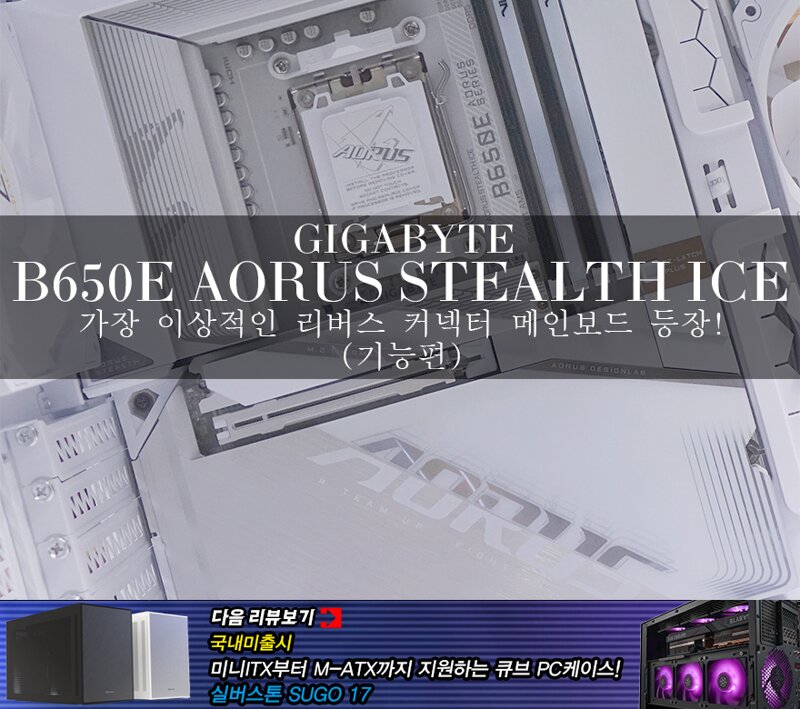






























 м–јлҰ¬н”јмҠӨ
м–јлҰ¬н”јмҠӨ